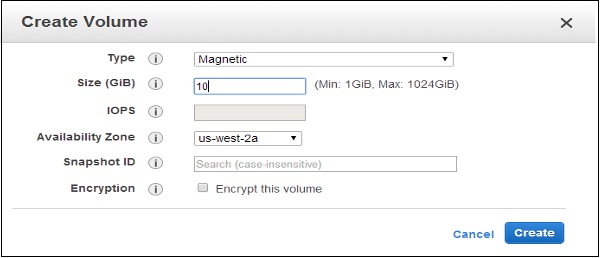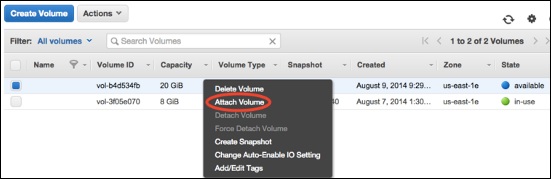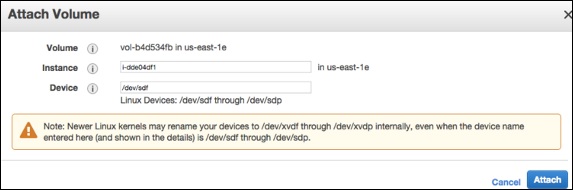Amazon Elastic Block Store (EBS) — это система блочного хранения, используемая для хранения постоянных данных. Amazon EBS подходит для экземпляров EC2, предоставляя высокодоступные тома хранения на уровне блоков. Он имеет три типа томов: общий (SSD), обеспеченный IOPS (SSD) и магнитный. Эти три типа тома отличаются по производительности, характеристикам и стоимости.
EBS Volume Types
Ниже приведены три типа.
EBS общего назначения (SSD)
Этот тип тома подходит для небольших и средних рабочих нагрузок, таких как тома корневого диска EC2, для малых и средних баз данных, часто для журналов, обращающихся к рабочим нагрузкам и т. Д. По умолчанию SSD поддерживает 3 операции ввода-вывода (операций ввода-вывода в секунду) / ГБ означает, что объем 1 ГБ будет дать 3 IOPS, а объем 10 ГБ даст 30 IOPS. Емкость одного тома составляет от 1 ГБ до 1 ТБ. Стоимость одного тома составляет $ 0,10 за ГБ на один месяц.
Обеспеченный IOPS (SSD)
Этот тип тома подходит для наиболее требовательных интенсивных операций ввода-вывода, транзакционных рабочих нагрузок и больших реляционных нагрузок, EMR, Hadoop и т. Д. По умолчанию SSD IOPS поддерживает 30 IOPS / ГБ, что означает, что объем 10 ГБ даст 300 IOPS. Емкость одного тома составляет от 10 ГБ до 1 ТБ. Стоимость одного тома составляет 0,125 долл. США за ГБ в течение одного месяца для выделенного хранилища и 0,10 долл. США за подготовленный IOPS в течение одного месяца.
EBS Магнитные Объемы
Ранее он был известен как стандартные объемы. Этот тип тома подходит для идеальных рабочих нагрузок, таких как нечастый доступ к данным, т. Е. Резервное копирование данных для восстановления, хранение журналов и т. Д. Емкость одного тома составляет от 10 ГБ до 1 ТБ. Стоимость одного тома составляет 0,05 долл. США за ГБ в месяц для выделенного хранилища и 0 долл. США. 05 на миллион запросов ввода / вывода.
Тома, привязанные к одному экземпляру
Каждый аккаунт будет ограничен 20 томами EBS. Если вам требуется более 20 томов EBS, обратитесь в службу поддержки Amazon. Мы можем подключить до 20 томов к одному экземпляру, каждый из которых имеет размер от 1 ГБ до 1 ТБ.
В экземплярах EC2 мы храним данные в локальном хранилище, которое доступно до запуска экземпляра. Однако, когда мы закрываем экземпляр, данные теряются. Таким образом, когда нам нужно что-то сохранить, рекомендуется сохранить его на Amazon EBS, поскольку мы можем получить доступ и прочитать тома EBS в любое время, как только мы прикрепим файл к экземпляру EC2.
Преимущества Amazon EBS
-
Надежное и безопасное хранилище — каждый том EBS автоматически реагирует на свою зону доступности для защиты от сбоя компонента.
-
Безопасный — гибкие политики контроля доступа Amazon позволяют указать, кто может получить доступ к каким томам EBS. Контроль доступа и шифрование обеспечивают надежную стратегию защиты данных.
-
Более высокая производительность — Amazon EBS использует технологию SSD для предоставления результатов данных с постоянной производительностью ввода-вывода приложения.
-
Простое резервное копирование данных. Резервное копирование данных можно сохранить, сделав моментальные снимки томов Amazon EBS.
Надежное и безопасное хранилище — каждый том EBS автоматически реагирует на свою зону доступности для защиты от сбоя компонента.
Безопасный — гибкие политики контроля доступа Amazon позволяют указать, кто может получить доступ к каким томам EBS. Контроль доступа и шифрование обеспечивают надежную стратегию защиты данных.
Более высокая производительность — Amazon EBS использует технологию SSD для предоставления результатов данных с постоянной производительностью ввода-вывода приложения.
Простое резервное копирование данных. Резервное копирование данных можно сохранить, сделав моментальные снимки томов Amazon EBS.
Как настроить Amazon EBS?
Шаг 1. Создайте том Amazon EBS, выполнив следующие действия.
-
Откройте консоль Amazon EC2.
-
Выберите область на панели навигации, где будет создан том.
-
На панели навигации выберите «Тома», затем выберите «Создать том».
-
Укажите необходимую информацию, такую как список типов томов, размер, IOPS, зона доступности и т. Д., Затем нажмите кнопку «Создать».
Откройте консоль Amazon EC2.
Выберите область на панели навигации, где будет создан том.
На панели навигации выберите «Тома», затем выберите «Создать том».
Укажите необходимую информацию, такую как список типов томов, размер, IOPS, зона доступности и т. Д., Затем нажмите кнопку «Создать».
Имена томов можно увидеть в списке томов.
Шаг 2. Сохраните том EBS из моментального снимка, выполнив следующие действия.
-
Повторите вышеуказанные шаги от 1 до 4, чтобы создать объем.
-
Введите идентификатор моментального снимка в поле «Идентификатор моментального снимка», из которого необходимо восстановить том, и выберите его в списке предложенных параметров.
-
Если требуется дополнительное хранилище, измените размер хранилища в поле «Размер».
-
Выберите кнопку «Да, создать».
Повторите вышеуказанные шаги от 1 до 4, чтобы создать объем.
Введите идентификатор моментального снимка в поле «Идентификатор моментального снимка», из которого необходимо восстановить том, и выберите его в списке предложенных параметров.
Если требуется дополнительное хранилище, измените размер хранилища в поле «Размер».
Выберите кнопку «Да, создать».
Шаг 3 — Подключите том EBS к экземпляру, используя следующие шаги.
-
Откройте консоль Amazon EC2.
-
Выберите «Объемы» на панели навигации. Выберите том и нажмите «Добавить том».
Откройте консоль Amazon EC2.
Выберите «Объемы» на панели навигации. Выберите том и нажмите «Добавить том».
-
Откроется диалоговое окно Attach Volume. Введите имя / идентификатор экземпляра для присоединения тома в поле «Экземпляр» или выберите его из списка вариантов предложения.
-
Нажмите кнопку Присоединить.
Откроется диалоговое окно Attach Volume. Введите имя / идентификатор экземпляра для присоединения тома в поле «Экземпляр» или выберите его из списка вариантов предложения.
Нажмите кнопку Присоединить.
-
Подключитесь к экземпляру и сделайте том доступным.
Подключитесь к экземпляру и сделайте том доступным.
Шаг 4 — Отсоедините том от экземпляра.
Сначала используйте команду / dev / sdh в cmd, чтобы размонтировать устройство.
Откройте консоль Amazon EC2.
На панели навигации выберите параметр «Объемы».
Выберите том и нажмите «Отключить тома».
Откроется диалоговое окно подтверждения. Нажмите кнопку «Да, отсоединить» для подтверждения.